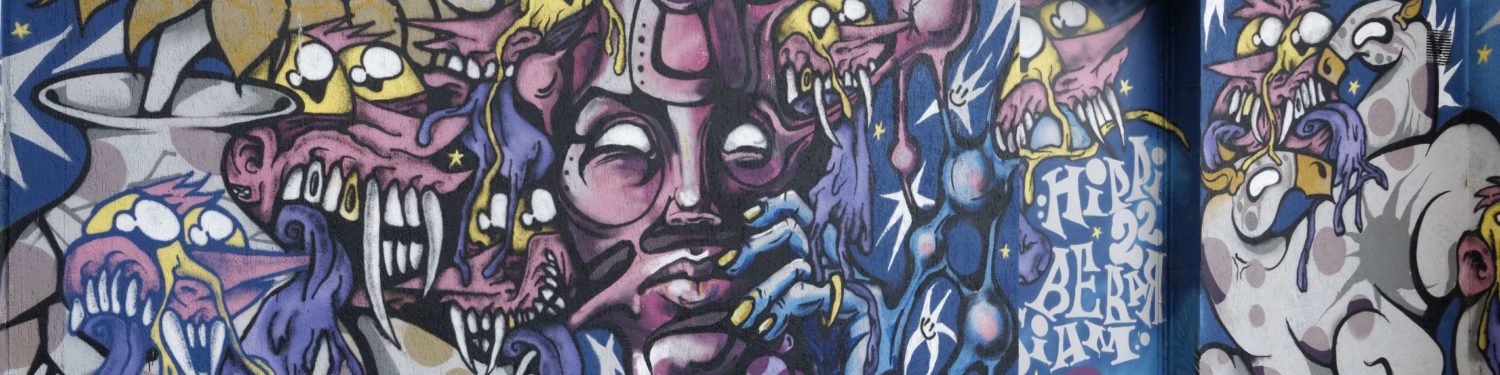Force Touch date déjà de quelques années… cette fonctionnalité qui existe aussi bien sur Mac, iPhone et Apple Watch a vu le jour en 2015. La sensibilité du clic sur le Mac ou la pression du tap sur les appareils mobiles permet d’accéder à différente options.
C’est un peu comme le clic droit sous Windows ou le Ctrl + Clic sur Mac, qui affichent un menu contextuel : avec un appui forcé sur un lien, on obtient un aperçu de la page web par exemple…
Sur iPhone, cette fonctionnalité existe depuis l’iPhone 6s, mais comme je n’achète pas chaque nouveau modèle, c’est une découverte pour moi depuis l’acquisition de l’iPhone 8 Plus 😉 Evidemment, l’utilisation de Force Touch offre plus en moins d’options en fonction de son intégration par le développeur.
Répondre à un mail
Les notifications sont bien sûr présentes sur l’écran verrouillé de l’iPhone. Comme j’ai choisi de ne pas voir leur contenu tant que je ne l’ai pas déverrouillé, pour y accéder, je dois bien sûr m’identifier. Une fois ceci fait, je peux par exemple marquer comme lu, supprimer ou répondre à un mail.
Lire des actus
Depuis l’écran verrouillé, je peux également lire les nouvelles d’une application compatible avec Force Touch, c’est le cas par exemple d’iGeneration.
Accès aux réglages
Un tap prolongé sur une icône affiche de nouvelles fonctionnalités. Avec Préférences, j’accède ainsi rapidement aux réglages réseau.
La galerie photos
Un appui prolongé sur l’icône de Photos permet d’accéder rapidement aux photos récentes.
L’appareil photo
Un appui prolongé sur l’icône de l’appareil photo permet de prendre des selfies ou une vidéo par exemple.
Jumeler l’Apple Watch
Un appui prolongé sur l’icône de l’application Watch permet de jumeler la montre directement.
L’application Plans
Un appui long sur l’icône de Plans permet d’afficher le lieu de stationnement du véhicule, de marquer ou d’envoyer sa position.
Le client mail Spark
Un appui prolongé sur l’icône de Spark permet de rédiger immédiatement un mail.
Firefox
Un appui prolongé sur l’icône de Firefox permet d’ouvrir directement un nouvel onglet, comme Safari d’ailleurs, ou d’accéder au dernier marque-page.
L’application Téléphone
Un appui prolongé sur l’icône de Téléphone permet d’accéder directement à ses contacts favoris, au journal des appels, ou de créer un contact.
L’application Message
Un appui prolongé sur l’icône de Message permet d’envoyer un SMS à ses contacts les plus fréquents ou d’en rédiger un nouveau, ce que propose aussi l’application Signal.
La pression du tap
Grâce à ces nouvelles possibilités, je me sers en fait très peu des widgets d’applications, j’accède plus rapidement aux applications depuis une icône qui regroupe celles que j’utilise le plus souvent…
Alors que précédemment, il fallait effectuer un appui fort pour faite bouger les icônes des applications pour les supprimer ou les déplacer, avec Force Touch, l’appui fort sert aux actions que j’ai décrites ci-dessus. Pour faire gigoter les icônes, il suffit d’un appui léger… je n’ai pas encore acquis ce nouvel automatisme et me fais surprendre encore assez souvent 😉
Ecrit par Lise - Site